画像の編集(書き込み機能)
これは有料アカウント限定の機能です
書き込み機能を使えば、画像の上に好きな色で文字や矢印、囲み線を描いたり、フリーハンドで描画したりできます。
ご利用手順
編集したい画像を開き、画像編集機能を開きます。

"書き込み"をクリックすると描画ツールが現れます。
矢印や囲み、文字入力などの色々なモチーフで描き込みできます。

描画が終わったら「保存」をクリックします。
描画後の画像は保存され、元画像とは異なる新しいURLが付与されます。
描画色の選択
描画色は、カレーパレット・カラーピッカーUIを使って自由に選択できます。
※カラーピッカーUIはSafariでは非対応です。
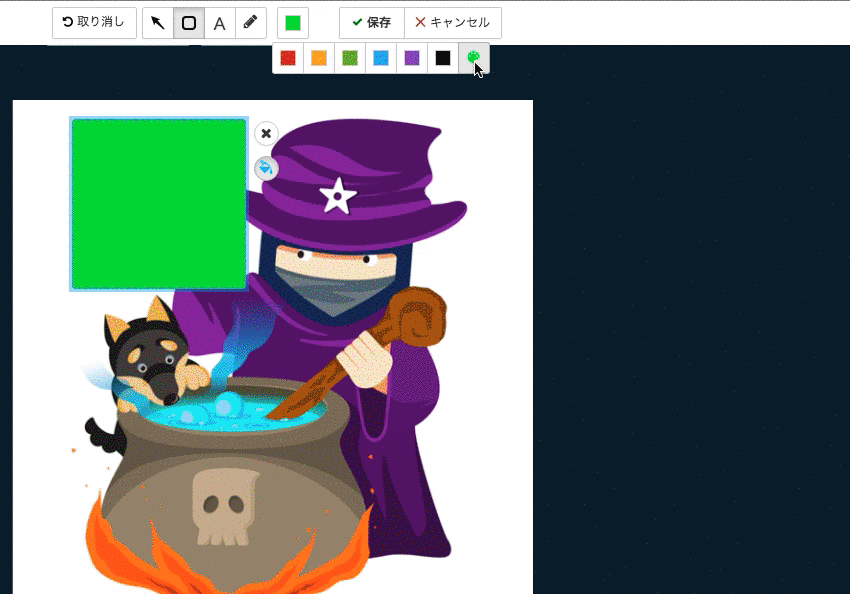
画像の拡大縮小
画像編集時に、虫めがねアイコンで画像を拡大縮小できます。原寸大表示で描画したい場合などに便利です。(画像の拡大縮小が可能な場合のみ虫めがねアイコンが表示されます。)
また、Google Chromeではブラウザの表示の拡大縮小と同様のショートカットキーが利用可能です。
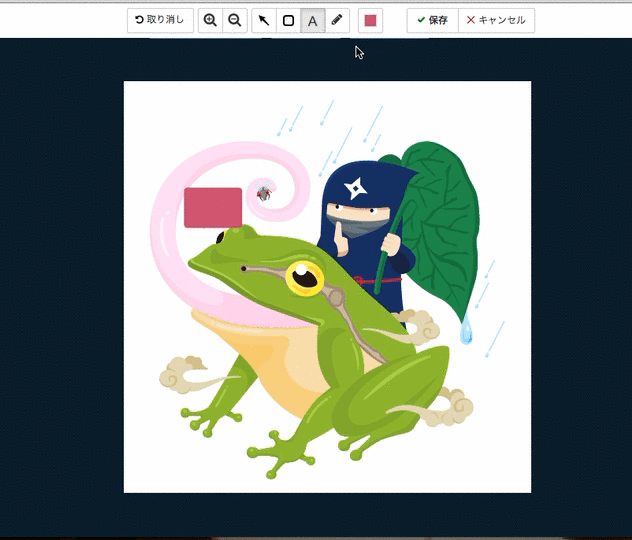
書き込み機能の活用事例
書き込み機能は、チーム内での指示を明確にできるほか、カスタマーへの仕様書作成やサポート、社外とのやり取りなどで便利に活用できます。
【事例1】
言葉だけでは伝わりにくい内容であっても、書き込み機能を使えば、デザイナーにデザイン案の修正意図を明確に伝えることができます。
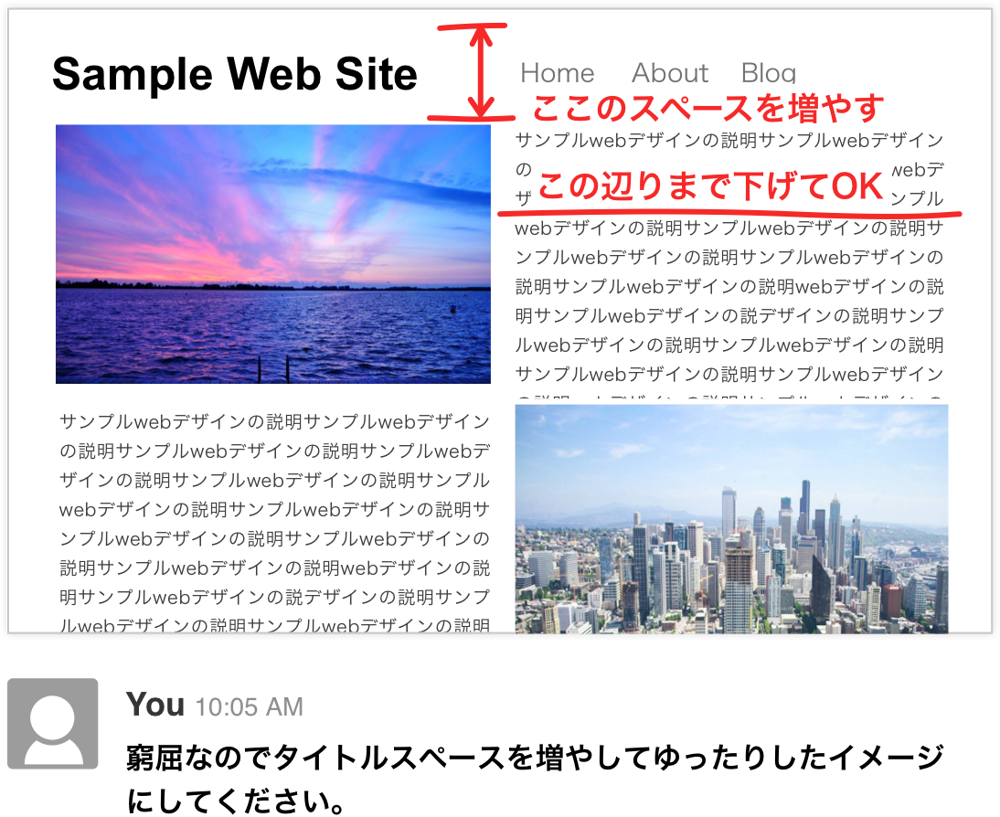
【事例2】
個人情報を隠したいときには、塗りつぶしやモザイク機能、ぼかし機能が活用できます。
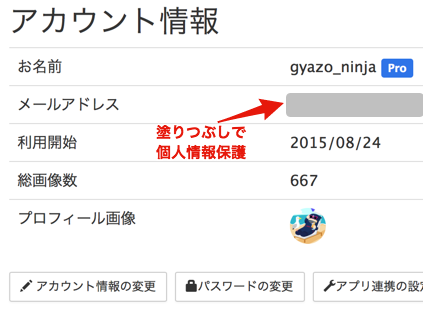

【事例3】
手書きの楽しい落書きや、絵文字(Macやモバイルなど、文字入力時に絵文字が入力できる場合に使用可能)を使ったメッセージを挿入するのも面白い使い方です。
フォントのサイズを変更することもできます。
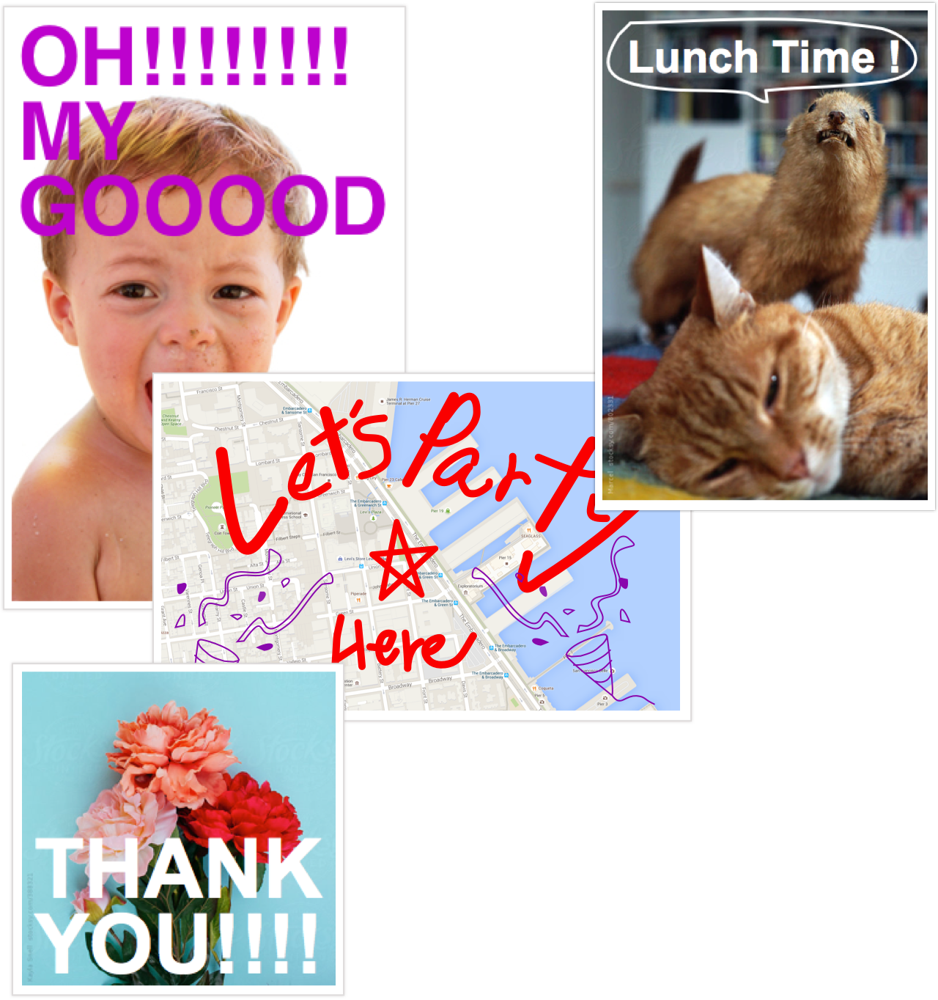
画像を組み合わせていろいろ便利なスタンプ機能や絵文字を挿入することもできます。

ご注意
書き込みできるのは静止画のみです。Gyazo VideoやGyazo Replayで撮影した動画には対応しておりません。
モバイル版Gyazoはドロー機能に対応しておりません。